UX 프레젠테이션 템플릿 소개
사용자에 대한 연구를 완료하고 그들이 원하는 것을 알고 있습니다. 이제 이 정보를 팀과 공유해야 합니다.
UX 프레젠테이션 템플릿을 사용해 연구 내용을 매력적이고 참여도 높은 형식으로 전달하세요. 팀이 고객을 움직이는 요인, 온라인 행동, 그리고 구매 여정에서 원하는 것을 이해하도록 도와주세요.
UX 프레젠테이션이란 무엇인가요?
사용자 경험 (UX) 발표는 업무 전반의 팀 구성원에게 사용자 연구 결과를 전달합니다. 고객 연구와 사용자 테스트를 몇 개월 동안 수집하여 쉽게 소화할 수 있는 형식으로 정리합니다.
UX 디자이너부터 제품 관리자까지, 사용자 연구 프레젠테이션 템플릿은 소비자들이 비즈니스와 어떻게 상호작용하는지를 모두 이해하도록 돕습니다. 결과적으로, 이들의 경험을 개선할 수 있는 최고의 방법을 식별할 수 있습니다.
UX 프레젠테이션에는 무엇이 포함되어야 하나요?
UX 프레젠테이션은 세 가지 핵심 요소를 포함해야 합니다:
리서치. 이 프레젠테이션을 준비하기 위해 사용자 조사를 수행했습니다. 이는 고객 설문조사, 사용성 테스트, 포커스 그룹, A/B 테스트 등을 포함합니다. 프레젠테이션에서는 리서치 전략과 결과를 논의합니다.
권장사항. 사용자 리서치 데이터를 사용하여 추천 사항과 다음 단계를 프레젠테이션에 명확하게 제시하세요. 예를 들어, 카트 이탈률이 높다면 구매 여정의 마지막 단계를 개선하기 위해 일부 디자인 요소를 조정하는 것을 제안할 수 있습니다.
협업. 프레젠테이션이 끝나면 청중에게 자신의 생각을 공유하고 질문을 하도록 권장합니다. 이는 새로운 아이디어를 탐색하고, 가장 중요한 작업에 우선순위를 두며, 모두가 같은 이해를 갖도록 하는 좋은 기회입니다.
UX 프레젠테이션 템플릿 사용 방법
Miro의 워크스페이스는 UX 디자인 아이디어를 수집하고 데이터를 모으고 슬라이드를 작성하기에 완벽한 장소입니다. 프레젠테이션을 준비할 때, 이 UX 프레젠테이션 템플릿을 선택해 시작하세요. 그런 다음 이 단계를 따라 비즈니스에 적합한 이상적인 프레젠테이션을 만드세요.
1단계: 프레젠테이션 맞춤 설정
템플릿에 액세스하면 자리 표시자 텍스트를 확인할 수 있습니다. 이 텍스트를 쉽게 편집하여 연구의 목적, 기대했던 결과 및 최종 결과를 개요화할 수 있습니다. 또한 슬라이드 덱의 순서를 변경하고 더 많은 슬라이드를 추가하여 프레젠테이션에 적합한 포맷을 만들 수 있습니다. 회사 고유의 색상 및 브랜딩을 추가하고 싶다면 문제없습니다. 간단히 색상을 추가하고 브랜드 자산을 업로드하세요.
2 단계: UX 리서치를 템플릿에 추가하세요
새로운 구조가 마련되면, 고객 리서치와 디자인 인사이트를 프레젠테이션에 추가할 수 있습니다. 이미지를 업로드하고 Miro의 차트와 도형을 사용해 데이터를 시각적으로 매력적이면서도 간단하게 표시하세요.
3단계: 개선을 위한 아이디어를 정리하세요
리서치 후에는 청중에게 보여줄 실행 계획 섹션이 필요합니다. 리서치를 활용해 아이디어를 뒷받침하고 개선 영역을 제안하세요.
4단계: 협업 시간을 일정에 추가하세요
프레젠테이션 일정에 브레인스토밍 세션을 위한 시간을 비워 두어 아이디어를 논의하세요. 이것은 청중과 대화를 시작하고 질문에 답할 기회를 제공할 것입니다. 그들은 자신의 생각을 공유하고 앞으로 나아갈 최선의 방법을 찾는 데 도움을 줄 것입니다.
5단계: 개선을 위한 피드백 받기
프레젠테이션을 진행하기 전에, 프레젠테이션을 공유하여 동료들의 피드백을 받으세요. 이를 통해 막판 변경을 수행하고 프레젠테이션이 완전히 준비되었는지 확인할 수 있습니다.
6단계: 프레젠테이션 시작
프레젠테이션을 시작하려면 Miro의 프레젠테이션 모드로 들어가세요. 프레젠테이션이 자동으로 전체 화면에 표시되며, 화살표 버튼이나 키를 사용하여 슬라이드 사이를 이동할 수 있습니다.
카테고리
유사한 템플릿
리브랜딩 프레젠테이션
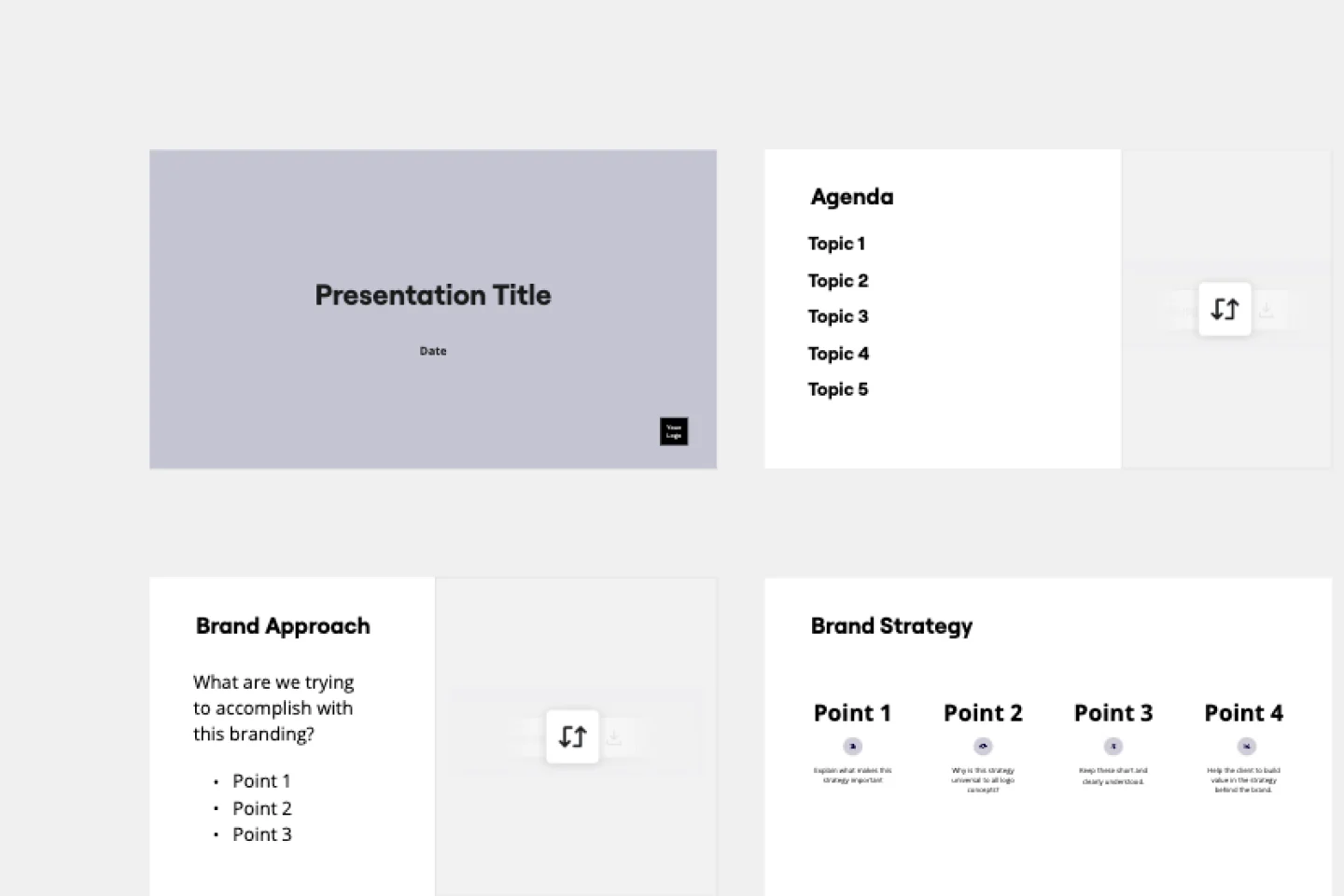
리브랜딩 프레젠테이션
옛 것을 버리고 새 것을 맞이하세요! 브랜드의 새롭게 개정된 전략을 이 역동적인 리브랜딩 프레젠테이션 템플릿으로 선보이세요.
회사 비전 프레젠테이션 템플릿

회사 비전 프레젠테이션 템플릿
회사 비전을 만들거나 재구상하는 것은 전투의 절반에 불과합니다. 직원과 고객이 비전을 이해하고 공유하도록 해야 합니다. 회사 비전 프레젠테이션 템플릿을 사용해 가장 효과적이고 간결한 방식으로 비전 문구를 전달하세요.
전략 프레젠테이션 템플릿

전략 프레젠테이션 템플릿
전략을 발표하는 것은 비즈니스가 앞으로 집중할 내용을 이해시키는 가장 좋은 방법입니다. 이 전략 프레젠테이션 템플릿을 사용해 전략적 사고를 전달하고 협업을 장려하세요.
리브랜딩 프레젠테이션
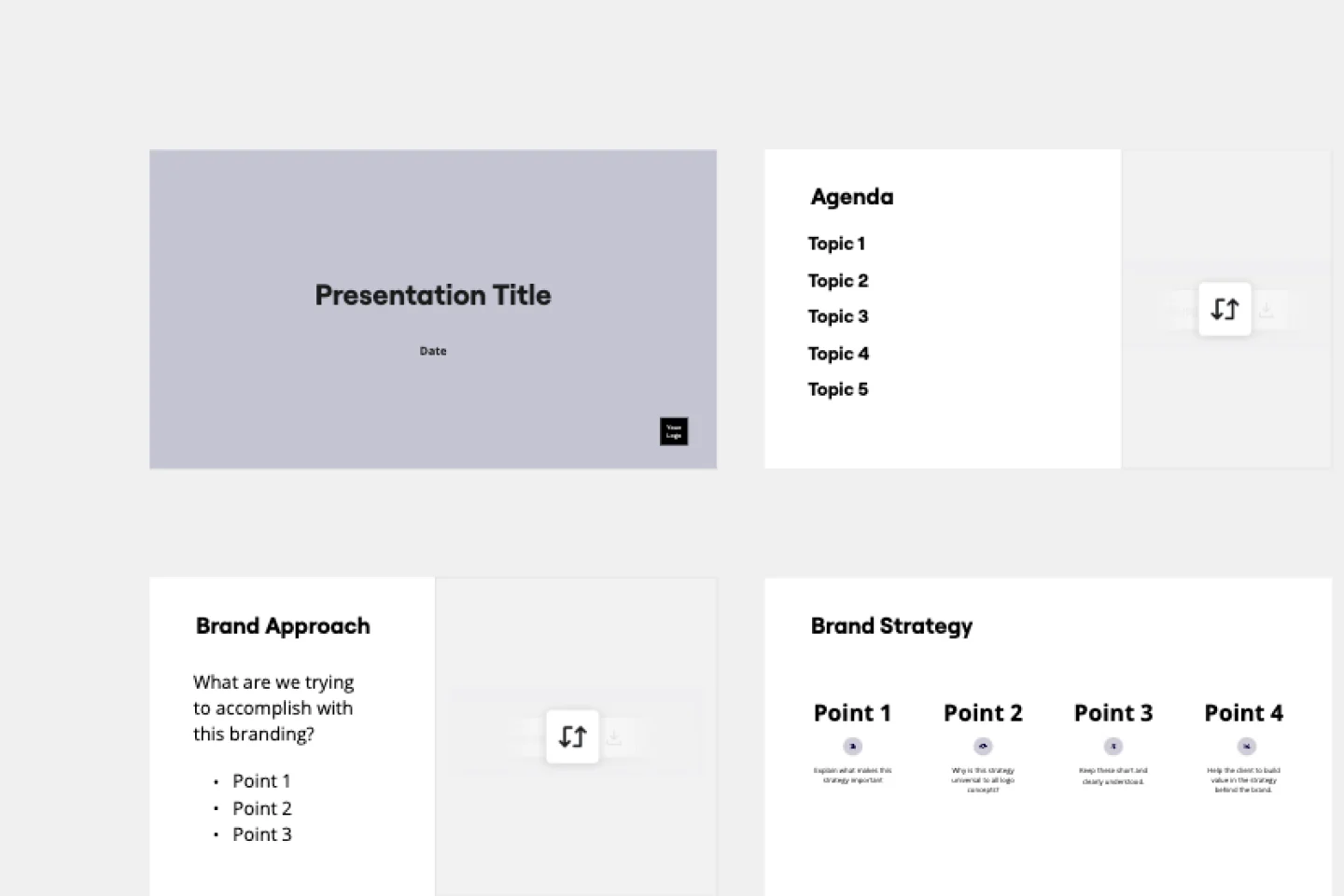
리브랜딩 프레젠테이션
옛 것을 버리고 새 것을 맞이하세요! 브랜드의 새롭게 개정된 전략을 이 역동적인 리브랜딩 프레젠테이션 템플릿으로 선보이세요.
회사 비전 프레젠테이션 템플릿

회사 비전 프레젠테이션 템플릿
회사 비전을 만들거나 재구상하는 것은 전투의 절반에 불과합니다. 직원과 고객이 비전을 이해하고 공유하도록 해야 합니다. 회사 비전 프레젠테이션 템플릿을 사용해 가장 효과적이고 간결한 방식으로 비전 문구를 전달하세요.
전략 프레젠테이션 템플릿

전략 프레젠테이션 템플릿
전략을 발표하는 것은 비즈니스가 앞으로 집중할 내용을 이해시키는 가장 좋은 방법입니다. 이 전략 프레젠테이션 템플릿을 사용해 전략적 사고를 전달하고 협업을 장려하세요.
